Как подключиться к 4g модему удаленно
Как и любое другое сетевое устройство, домашний роутер дает владельцу возможность настраивать его не только локально, но и удаленно. Но для того чтобы сполна воспользоваться этой опцией, стоит выяснить, как удаленно подключиться к своему роутеру и в каких ситуациях это может быть полезно.
Зачем нужно подключаться удаленно к роутеру
Бывают ситуации, когда очень нужно иметь под рукой копию резюме или когда хочется показать кому-нибудь милое детское видео. Знать, как удаленно подключиться к роутеру, будет полезно, чтобы войти в свой домашний компьютер, отдыхая на горнолыжном курорте или находясь на море, чтобы запустить на нем программы обслуживания. Рассмотрим, как подключиться к роутеру удаленно через интернет и что это дает.
После настройки удаленного доступа к сети можно будет делать много полезного, например:
- управлять компьютером из любого места, в том числе изменить настройки безопасности вашего устройства и параметров настройки;
- получать видеофайлы со своего медиа-сервера;
- смотреть домашние камеры наблюдения на своем смартфоне;
- управлять своей домашней сетью;
- отслеживать активность в локальной сети, чтобы узнать, что дети делают в интернете.
Разрешение удаленного доступа хоть и удобно, но создает ряд рисков для безопасности. Если удаленный доступ разрешен, любой, у кого есть доступ в интернет, теоретически может подключиться к вашему устройству.
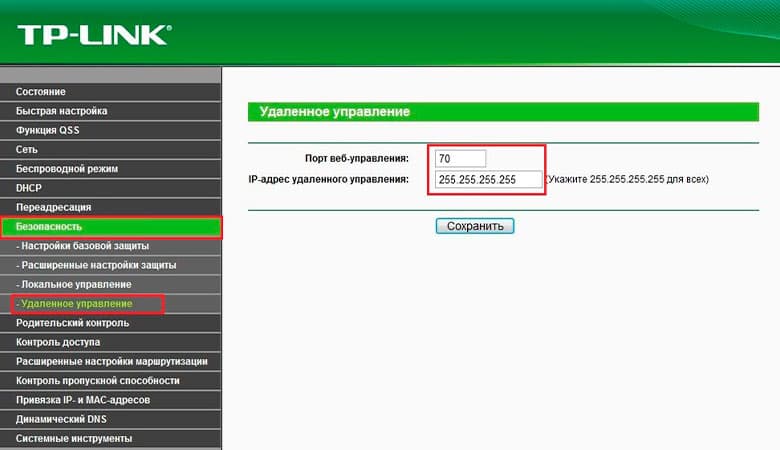
Как подключиться к роутеру удаленно через интернет
Удаленный доступ к маршрутизатору – это удобная функция, позволяющая управлять устройством из любой точки мира, где есть подключение к интернету. Его довольно легко настроить, и после завершения установки удаленный вход в систему на большинстве современных моделей роутеров будет простым.
Стоит сразу отметить, что поскольку удаленный доступ к маршрутизатору осуществляется по его IP, то сама возможность удаленного подключения к роутеру полноценно реализуется только если ваш провайдер предоставляет вам статический IP. Если у вас интернет с динамическим назначением адресов, то нужна будет возможность в любой момент времени установить действующее значение адреса, иначе вы просто не будете знать, по какому адресу находится ваш роутер, а значит, не сможете к нему подключиться. Один из вариантов выхода из такой ситуации – использование услуги DDNS, которая автоматически уведомляет пользователя обо всех изменениях IP на интересующих его устройствах. Некоторые производители даже внедряют на своих устройствах встроенную поддержку сервиса DDNS.
Рассмотрим тонкости включения удаленного доступа на сетевом оборудовании разных производителей.
ZyXEL Keenetic
Маршрутизаторы Zyxel Keenetic можно назвать одними из самых удобных в использовании для интернета в частном доме. Весь процесс их настройки для работы в интернете занимает максимум 10 минут вне зависимости от провайдера и региона. Например, для абонентов Ростелекома настройка роутера Zyxel любой модели может происходить в автоматическом режиме, нужно будет лишь иногда нажимать кнопку «Далее». А вот если нужно настроить конфигурацию беспроводного подключения, автоматика уже не поможет.
Если у вас есть маршрутизатор Zyxel (допустим, Keenetic ultra II) со встроенным DNS-сервисом KeenDNS, значит, он дает вам удаленный доступ к маршрутизатору с доменным именем 3-го уровня и любым локальным устройством с доменным именем 4-го уровня.
По умолчанию удаленный доступ к устройству через домен уровня 4-го через службу KeenDNS работает следующим образом:
Доступ к роутеру (его настройкам) возможен в случае включения опции «веб-доступ из WAN». Для этого нужно зайти – «Система» в разделе «Администрирование» в настройках роутера Асус и нажать «применить».
Также в разделе «Брандмауэр» в настройке «Отвечать на пинг-запросы из WAN» нужно кликнуть «да» и «применить».
TP-Link
Чтобы понять, как удаленно зайти на роутер TP-Link вдалеке от интернета в Ступино, нужно сначала разобраться в том, как его настроить, чтобы это стало возможным.
Есть два варианта, как это сделать:
- Через облачный сервис TP-Link ID. Здесь все просто, поскольку само соединение осуществляется через облачный сервер. Управление может происходить как с телефона, так и с другого устройства (например, планшета) с помощью приложения TP-Link Tether. Когда нужно удаленное подключение к роутеру через браузер (с ПК), то это происходит с помощью получения адреса через TP-Link DNS. Учтите, что только новые модели TP-Link имеют поддержку облачных функций. Если у вас роутер один из последних моделей, то узнать о поддержке облачного сервиса можно в разделе «Облако TP-Link» в настройках роутера.
- Через внешний IP-адрес (или DDNS) от провайдера. С помощью него пользователь будет иметь удаленный доступ к роутеру TP-Link через интернет. Этот уникальный адрес дает провайдер, он должен быть белым (относиться к публичному диапазону), еще лучше статическим. Если вам дан белый динамический внешний IP-адрес, то удастся выполнить настройки DDNS. Если у вас «серый IP», либо вообще один IP на всех клиентов (то есть выход в интернет для всех клиентов провайдера идет через NAT), то управление роутером через интернет будет невозможно.
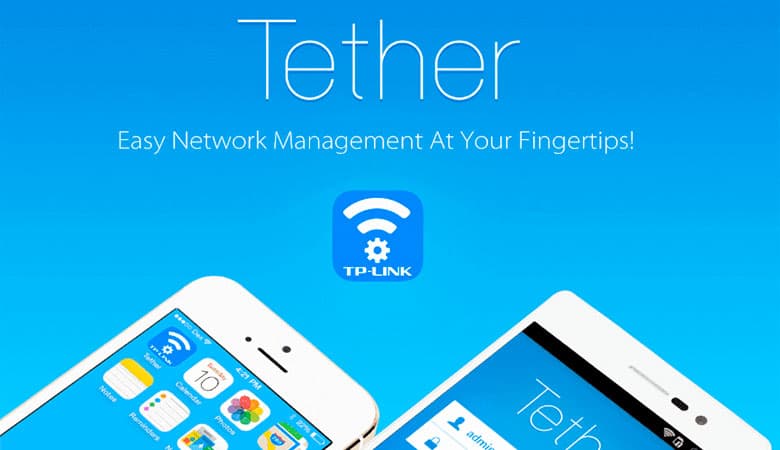
Приложение Tether
TP-Link предлагает приложение Tether для упрощенного управления сетью через поддерживаемые роутеры и сети TP-Link.
Из плюсов можно отметить:
- хорошо продуманное сетевое картографирование;
- выполнение легких задач сетевого управления;
- потоковую передачу мультимедийных файлов с подключенных USB-накопителей.
Из минусов можно отметить:
- в родительском контроле отсутствуют черные списки;
- поддерживается только 5 роутеров TP-Link (802.11ac компании Archer C7; WDR4900; WDR4300; WDR3600; и WDR3500.
Бесплатное приложение Tether от TP-Link не предназначено для устранения неполадок беспроводной сети и не позволяет удаленно управлять маршрутизатором и сетью.
Huawei
Для того чтобы включить возможность удаленного доступа и управления на маршрутизаторах Huawei, нужно:
Подключение через Telnet
Чтобы использовать Telnet, нужно вначале внести определенные изменения в настройки ПК, где он будет запускаться. Для начала в Windows 10, 8, 7 и Vista включите клиент Telnet в компонентах Windows на панели управления перед выполнением любых команд telnet.
Далее:
- Откройте панель управления, выполнив поиск панели управления в меню «Пуск» или откройте диалоговое окно «Выполнить» с помощью WIN + R и введите control.
- Выберите Программы и компоненты в Панели управления Windows 10.
- На левой панели выберите «Включение или отключение компонентов Windows».
- Установите флажок рядом с Telnet Client.
- Выберите ОК, чтобы включить Telnet.
Как управлять роутером удаленно
Разобравшись, как удаленно подключиться к роутеру, остается научиться им управлять.
Рассмотрим общий алгоритм на примере маршрутизатора TP-Link:
Чтобы получить доступ к маршрутизатору из интернета, нужно ввести IP-адрес вашего роутера в интернете в поле адреса браузера или местоположения и номер пользовательского порта. Далее нужно будет ввести пароль маршрутизатора и получите доступ к веб-утилите устройства.
Для большинства роутеров:
- Если указать конкретный IP-адрес в строке настроек IP-адреса удаленного управления, то подключиться к роутеру удаленно можно будет только с ПК, использующего этот IP-адрес.
- Когда IP-адрес удаленного управления установлен в 0.0.0.0, возможность подключения к этому устройству удаленно будет отключена.
- Если установить IP-адрес для удаленного управления 255.255.255.255, то подключиться к роутеру удаленно можно будет из любого места с доступом интернет.
Большинство людей осуществляют вход в интернет в частном секторе через роутер не удаленно, а по Wi-Fi. Обычные пользователи чаще всего ничего не делают со своими маршрутизаторами после того, как они их настроили, кроме того, что перезагружают их, когда их Wi-Fi кажется медленным. Если вам нужно реализовать удаленное управление роутером, но вы чувствуете, что у вас все равно не хватает на это знаний, стоит обратиться с этим вопросом к специалистам.
Зимняя скидка
Закажите интернет на дачу и начните пользоваться быстрым интернетом уже сегодня
У меня есть виртуальный сервер с белым ip и несколько компьютеров, которые находятся под мобильным интернетам и к которым нужно удаленное подключение. Везде стоит Debian.
Пробовала ставить openVPN на виртуальный сервер. Первый комп получилось настроить, но добавить еще один - нет.
Есть ли еще какие-то способы (более простые) или может кто знает толковую инструкцию на русском или английском по данному вопросу?
Те мне нужно что бы по адресу 108.82.23.192:5557 я подключалась к определенному компьютеру в локальной сети под мобильным интернетом. DDNS не подходит.
- Вопрос задан более трёх лет назад
- 3993 просмотра

Я со своего ноута, подключаясь к сети OpenVPN могу подключиться ко всем серверам которые тоже там.


Что значит подключаться?
консоль - проще всего dyndns использовать и напрямую заходить.
рабочий стол - софт для удаленного управления teamviewer и т.д. Один аккаунт - все компы под рукой.
Причём здесь ваш сервер без понятия, только сложнее.

lena97: подробнее не стало.
Почему ddns не подходит?
как подключиться? для каких целей? На графический рабочий стол зайти или в консоль.
Нужно подключиться не к локальной сети (к роутеру), а конкретно к этому компу, вне зависимости от того, в какой сети он находится и как выходит в интернет. Нужно подключиться к программе, которая висит на определенном порте на этом компе.
домен будет вести на компьютер, даже если IP динамический.
Порты уже любые можно использовать. Так ddns будет идти к роутеру (который нужно еще настроить, а это в данной ситуации не подходит, так как человек должен воткнуть провод в хаб и оно просто должно заработать, без дополнительных действий). Или ddns может устанавливать связь с конкретным компом? и интернет мобильный, там ddns вроде как вообще никак не подцепить.

lena97:
> Так ddns будет идти к роутеру
ddns нужен чтобы IP знать который меняется. Всё на этом его задача заканчивается.
>ddns может устанавливать связь с конкретным компом?
порты пробросить на роутере надо на нужный локальный комп.
По другому не выйдет все равно подключиться из-за роутера.
> и интернет мобильный, там ddns вроде как вообще никак не подцепить.
Какая связь мобильный интернет и ddns?
DDNS ставится на компьютер, какая разница откуда там интернет, главное чтоб был.
> провод в хаб и оно просто должно заработать
какой провод, какой хаб о чем речь?)

также решается через openvpn : отдельный сервер, к нему коннектятся все мобильные и рабочий, дальше через маршрутизацию
нужен доступ к компьютеру без графического интерфейса по ssh
Здравствуйте. Несколько похожая ситуация:
- "Делюсь решением . Видеонаблюдение, Internet-канал 3G, в ланке за NAT камеры и NVR. Нужен белый IP для доступа в сеть за NAT - настройка камер и NVR через WEB-ку, доступ к видеопотокам по RTSP, вообщем максимальное присутствие в сети LAN за "непробиваемым" 3G.
Нашёл недорогой VPS на KVM. Ubuntu и n2n (VPN) в облаке, а на стороне видеонаблюдения роутер на OpenWRT c n2n, VPS делаю роутером, где белый IP это WAN , а n2n - LAN, в роутере WAN - это n2n, ну а LAN как есть. Я сделал маскарадинг и пробросы портов, но можно и "пошаманить" с iproute и fw.
Всё, захожу на IP-адрес VPS по нужным портам и я в удалённой LAN.
Это, конечно, не L2 коммутация, но цель достигнута.
Вот так сделал белый IP для 3G."
Всё хорошо, когда я использую 3G/LTE-роутер для раздачи Инета для своих устройств, но что, если я хочу к своим устройствам за роутером подключаться снаружи, через Инет так сказать? Может я Веб-сервер хочу поднять дома и к нему подключаться с работы. Как быть? Насколько я успел протестировать разные мобильные роутеры, я понял, что разные провайдеры предоставляют разные IP-адреса при каждом подключении, причём IP-адреса эти отнюдь не публичные Интернетовские, а совсем уж приватные, к которым из-вне подключиться нельзя никак. Тестировал свой домашний роутер ASUS, который шнуром соединён с провайдером по PPPoE, так там в прошивке есть поддержка dyndns и эта тема работает. А как быть с 3G/LTE-роутером, кто подскажет, есть ли какие решения?
Поднимай VPN до шлюза через который будешь ходить или Tor(hidden service прекрасно пробивается через NAT'ы и можешь повесить хоть сайт, хоть vpn).
Ну еще поговаривают, что некоторые могильные провайдеры стали физикам белый ip выдавать, но сам не встречал таких.
Чтобы коннектиться к VPN-серверу, он же должен иметь публичный Инетовский адрес. А вот в этом то как раз и проблема, если на руках имеется связь в виде мобильных оперов: не дают они публичные адреса.
Вы меня не поняли. Комп за модемом должен быть vpn клиентом, а машина с vpn сервером пробрасывать порты на клиент.

Купи белый айпи у своего провайдера, у меня сотня в месяц + пара сотен подключение.
Вот чем мне нравятся российские спецы, так это тем что любят они, чтобы из них слова клещами тянули и потом ещё полдня объясняют как должно быть. Почему сразу не дать исчерпывающую информацию по вопросу, непонятно.
Белый айпи - для аристократов и мажоров - обычные люди добираются до звёзд через тернии!
Ну знаешь, это самый очевидный ответ в твоей ситуации. Менее очевидный - tor(он не потребует настройки доп. серверов), но и доступна машинка за модемом будет только через onion сеть.
Да я и не сомневаюсь насчёт работоспособности предложенного решения и его относительной простоты. Кстати вместо тачки с VPN-клиентом можно юзать 3G/LTE-роутеры со встроенными VPN-клиентами, теоретически.

В крайнем случае, если у вас не будет желания заниматься настройкой VPN, можете воспользоваться готовыми решениями (Hamachi и ему подобные).

vpn, либо проброс порта через ssh. разумеется, в обоих случаях надо иметь комп с внешним айпишником. у меня для этого пожизненный вдс за 10 баксов.
Я тоже склоняюсь к VDS'у. 10 баксов за какой период: месяц, год или однократно? Мсье админ хостинга виртуальных машин?
У меня как раз есть желание заниматься настройкой VPN'а, а не пользоваться непонятными хамячами и тимвьюверами. Но за совет - спасибо.

10 баксов за какой период: месяц, год или однократно?
пожизненный
Мсье админ хостинга виртуальных машин

У меня как раз есть желание заниматься настройкой VPN'а
сразу советую модный молодежный wireguard.
IP-адреса эти отнюдь не публичные Интернетовские, а совсем уж приватные, к которым из-вне подключиться нельзя никак.
У некоторых операторов реальные адреса, доступные извне, доступны за отдельную плату. Затем, на роутере настраивается проброска порта. Если адрес - динамический, то можно еще использовать какой-либо динамический DNS. Я знаю людей, которые этим широко пользуются.
П.С. но все равно это медленно и дорого. Если вам нужен просто сервер, то лучше все-таки заказать VDS, как уже посоветовали.
Deleted ( 02.03.17 19:24:05 )Последнее исправление: Deleted 02.03.17 19:25:45 (всего исправлений: 1)
Только OpenVPN, только хардкор
А не боязно оставлять локалхост включённым дома и уходить из него?

так доступ в него только через wireguard же, чо ссать
Я не про информационную безопасность, а про электротехническую.
Оставлять дома включённым комп, по моим понятиям охохо. Максимум только холодильник, всё остальноё жёска перерубается настенным рубильником ибо нефиг.

комп в спячке. при необходимости будится с роутера по wol, на котором стоит тот же wireguard.
Частенько владельцы бизнеса или просто желающие посмотреть, что у них творится на даче устанавливают видеокамеры и видеорегистратор. Однако подобное решение обладает маленьким неудобством – видеорегистратор устанавливается локально, а хотелось бы видеть, что творится на наблюдаемом объекте из любого места. В помощь приходит интернет.

Скажу сразу, что задача по настройке удаленного видеонаблюдения может вас поставить в тупик, если вы сталкиваетесь с этим впервые. Многие видеорегистраторы заявляют, что поддерживают 3 или 4g, как бы намекая на то, что можно использовать мобильный интернет для удаленного доступа. Именно на этом и попадаются новички.
Кроме того, всегда есть «железное» решение в прямом и переносном значении этого слова. Некоторые модели современных роутеров поддерживают встроенный DDNS, адрес который получает гарантированно из своего облака. В этом случае доступ по удаленке к роутеру и регистратору будет достаточно простым и за него платить не придется. Тем не менее, там есть ограничения, здесь нужно глубоко подходить к вопросу, изучая как документацию такого роутера, так и то, что требуется от удаленного доступа.
Внимание! Далее будем отталкиваться от того, что используется статика или белый IP адрес для DDNS. Если этого нет, то лучше ознакомьтесь с замечаниями после этого блока.
Получив статический ip, нужно будет настроить роутер на проброс портов.
Оговорюсь сразу – приведенная инструкция будет актуальной и в случае, если у вас сработала служба DDNS. Поэтому будьте внимательны.
Итак, допустим у нас оператор Yota и мы используем его модем. Что ж, настройки в Zyxel будут весьма просты. В настройках правил трансляции адресов (меню Безопасность > Трансляция сетевых адресов (NAT)) пробросить TCP-порт 80 (используется по умолчанию) для доступа к веб-конфигуратору интернет-центра.
Все, теперь можно вбивать в браузер ваш айпишник получать доступ к видеорегистратору.
Вообще, эта тема весьма обширна. Я привел наиболее стереотипный пример. Вариантов множество. Тем не менее, если нужна помощь, пишите. Чем смогу, помогу.
Небольшая корректировка статьи от 19.02.2017
Обратите внимание, что к регистратору или камерам можно удаленно попасть всего несколькими способами:
В общем, я описал все способы и подводные камни. Надеюсь, что немного прояснил ситуацию
Дополнение от 24 августа 2018 года
Я долгое время не занимался удаленными доступами, поэтому пропустил некоторые тренды.
Зиксели и Микротики эту функцию 100% поддерживают, за других производителей я не берусь писать.
Раньше я оказывал помощь, либо давал советы. Однако боты-парсеры или просто спамеры стали злоупотреблять выложенными контактными данными и забили почтовый ящик гигабайтами спама. Поэтому все контактные формы с сайта пришлось убрать. Если все же нужна будет помощь, пишите в комментариях (подписку на комментарии тоже пришлось убрать)
Читайте также:


